Download PDF
Download page Модуль "Автодобавление серверов".
Модуль "Автодобавление серверов"
Модуль "Автодобавление серверов" добавляет новые серверы в DCImanager 6. Работа модуля происходит в фоновом режиме. В зависимости от настроек модуля платформа взаимодействует с добавляемым сервером через PXE или BMC. Сервер добавляется в DCImanager 6 автоматически при включении или перезагрузке. При добавлении сервера DCImanager 6 проводит на нём операцию диагностики без очистки дисков.
Если сервер подключён к коммутаторам, модуль добавит подключения в настройки сервера. Дополнительно в настройках модуля вы можете разрешить поиск подключений к BMC. При обнаружении BMC сервера будет перенастроен.
При автодобавлении через BMC в качестве имени сервера будет использовано значение hostname.
При автодобавлении через BMC Redfish определяется платформа сервера по значению параметра Model из информации FRU. Если такой платформы нет в DCImanager 6, она будет автоматически создана.
В текущей версии DCImanager 6 находит подключения сервера к коммутаторам, использующим обработчики:
- Arista (eAPI);
- Cisco Catalyst (SNMP);
- Cisco Nexus (NX-API);
- D-Link (SNMP);
- Extreme Network EXOS (SOAP HTTP);
- HP (SNMP);
- Huawei (SNMP);
- Juniper (NetConf);
- Juniper ELS (NetConf);
- MikroTik CRS3XX (RouterOS API).
Установка модуля
- Перейдите в
 → Модули → Автодобавление серверов → кнопка Установить.
→ Модули → Автодобавление серверов → кнопка Установить. После установки нажмите Перейти к настройкам.
Настройка модуля недоступна на локациях без доступных физических сетей.
Задайте настройки автодобавления:
- через PXE:
- Нажмите Настроить автодобавление через PXE.
- Выберите Локацию.
- Выберите Шаблон поиска серверов. Рекомендуем использовать шаблон "Server-search6" для корректной работы модуля.
- Выберите Сеть. Рекомендуем использовать сеть с приватными IP-адресами без доступа к интернету. IP-адреса из диапазона этой сети будут временно выдаваться всем автоматически добавляемым серверам. Сеть должна включать в себя IP-адрес локации.
- Выберите IP-адрес локации, который используется DHCP-сервером. IP-адрес должен находиться в выбранной выше сети для выдачи временных адресов.
- Укажите Диапазон IP-адресов из сети. Свободные IP-адреса из этого диапазона будут временно выдаваться автоматически добавляемым серверам.
- Введите временный Пароль, с помощью которого можно будет зайти на добавляемый сервер.
Чтобы модуль определял подключения серверов к BMC:
Включите опцию Разрешить поиск подключений к BMC:
Выберите существующий Пул для выдачи IP-адресов BMC или создайте новый.
Для найденных BMC будут выделены IP-адреса из пула и изменён пароль пользователя для подключения. Остальные пользователи будут отключены.
Если нужно, включите опцию для Ввода дополнительной информации через консоль. В этом случае на добавляемых серверах будет запущен скрипт, который позволит ввести имя сервера, его стойку, юнит и серийный номер. Чтобы указать эти данные, нужно будет подключиться к серверу через SSH, BMC или KVM.
Пример ввода данных
Enter following data Rack number: R4 Unit number: 6 Serial: 123-456-7890 Label: Server42CODERack number — имя или номер стойки
Unit number — номер юнита
Serial — серийный номер
Label — имя сервера
Нажмите Настроить. DCImanager 6 запустит загрузку шаблона автодобавления серверов на выбранной локации.
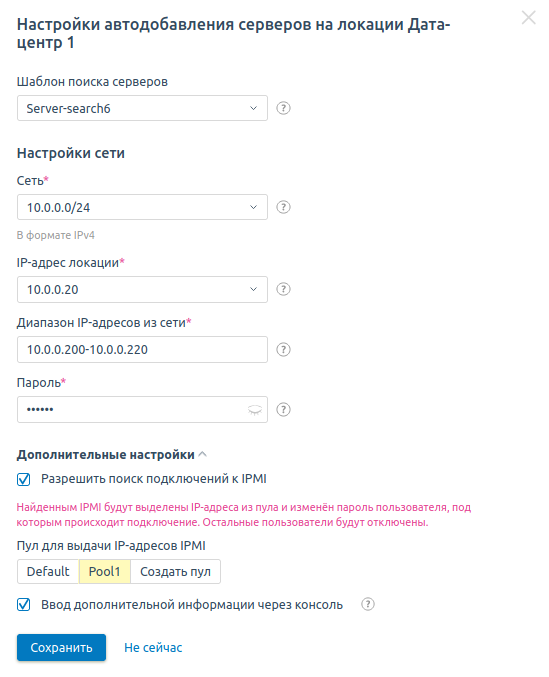
через BMC:
- Нажмите Настроить автодобавление через BMC.
- Выберите Локацию.
- Выберите Тип подключения к BMC:
- Авто — автоопределение типа подключения. При выборе этого варианта платформа будет последовательно подключаться к серверу по протоколам Redfish, IPMI v2(lanplus), IPMI v1.5/v2;
- Redfish;
- IPMI v1.5/v2;
- IPMI v2(lanplus).
Укажите IP-адреса или диапазоны для добавляемых серверов в формате IPv4. Вы можете ввести:
отдельные адреса. Например, 192.0.2.1;
подсети адресов. Например, 192.0.2.0/24;
диапазоны адресов. Например, 192.0.2.1-192.0.2.100.
- Укажите настройки Подключения к BMC:
- Логин.
- Пароль.
- Нажмите Настроить.
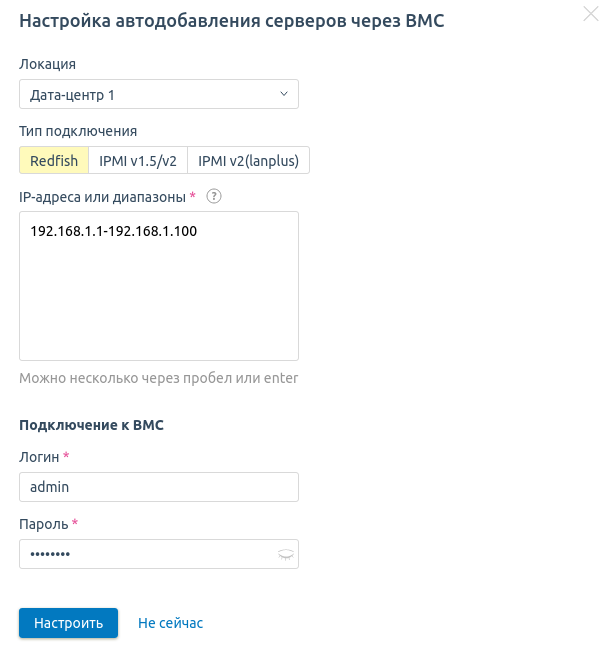
- через PXE:
Управление настройками модуля
Через PXE
Для управления настройками автодобавления, перейдите в ![]() → Модули → Автодобавление серверов → Перейти к настройкам → Через PXE.
→ Модули → Автодобавление серверов → Перейти к настройкам → Через PXE.
Чтобы добавить настройки для локации, нажмите Настроить автодобавление через PXE.
Чтобы отключить автодобавление серверов на локации, выберите локацию → меню![]() → Выключить поиск на локации или нажмите
→ Выключить поиск на локации или нажмите ![]() в строке с настройками.
в строке с настройками.

Раздел управления настройками модуля
Через BMC
Для управления настройками автодобавления, перейдите в ![]() → Модули → Автодобавление серверов → Перейти к настройкам → Через BMC.
→ Модули → Автодобавление серверов → Перейти к настройкам → Через BMC.
Чтобы добавить настройки для локации, нажмите Настроить автодобавление через BMC.
Для запуска автодобавления нажмите Запустить поиск серверов.
Чтобы отключить автодобавление серверов на локации, выберите локацию → меню![]() → Удалить настройку автодобавления.
→ Удалить настройку автодобавления.

Раздел управления настройками модуля
Управление добавляемыми серверами
Чтобы перейти к автоматически добавляемым серверам, нажмите Серверы → вкладка Найденные автоматически.
Для повторной проверки подключений сервера нажмите Запустить поиск подключений (PXE).
Для повторного поиска серверов через BMC нажмите Запустить поиск серверов (BMC).
Чтобы вручную добавить подключения:
- к BMC (Intel AMT) — нажмите добавить в столбце Питание;
- к коммутатору — нажмите добавить в столбце Сеть.
Чтобы ввести сервер в эксплуатацию:
- Нажмите В эксплуатацию.
- Укажите необходимые настройки. Подробнее о настройках см. в статье Добавление сервера.
- Нажмите Добавить сервер в эксплуатацию.

Вкладка "Найденные автоматически"
Может быть полезно
Связанные статьи: